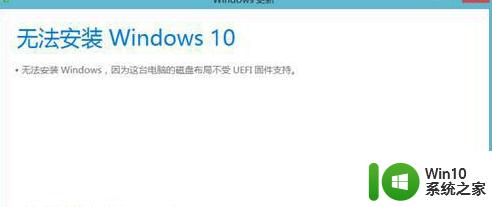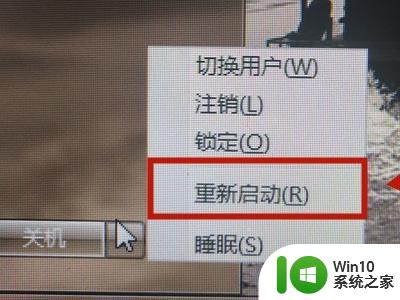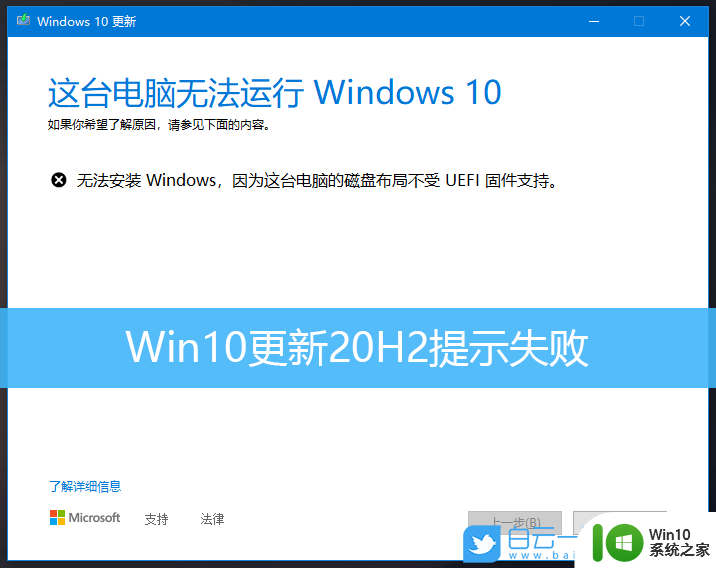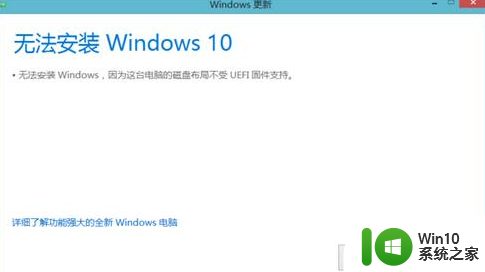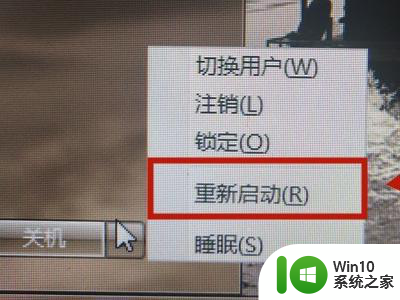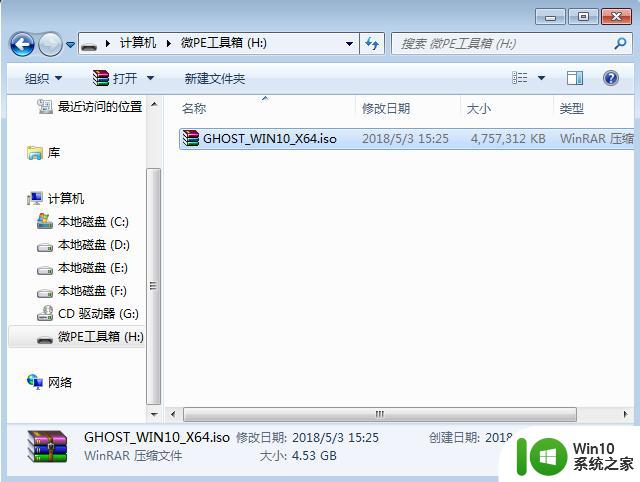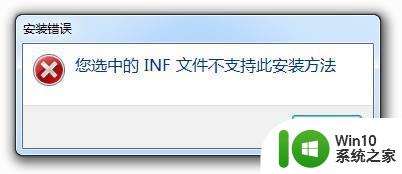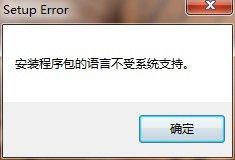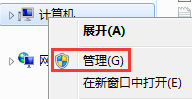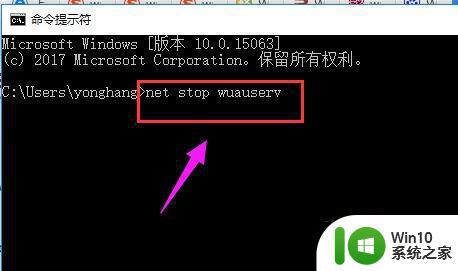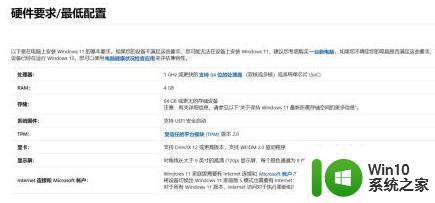电脑无法安装window10因为不支持uefi固件的磁盘布局怎么办 电脑如何更改UEFI固件的磁盘布局以支持安装Windows10
当电脑无法安装Windows 10因为不支持UEFI固件的磁盘布局时,用户可以通过更改UEFI固件的磁盘布局来解决这个问题,UEFI是一种新型的固件接口,它使用不同于传统BIOS的方式来管理计算机硬件和引导系统。如果电脑的磁盘布局不符合UEFI的要求,就会导致无法安装Windows 10的问题。用户需要了解如何更改UEFI固件的磁盘布局,以便顺利安装操作系统。
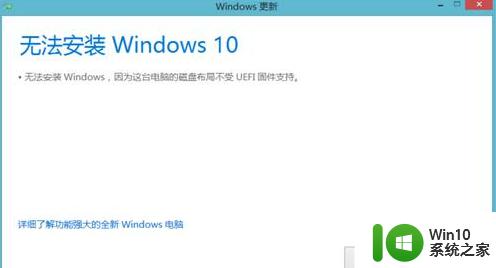
原因分析:
Win10系统新增UEFI检测机制,在BIOS开启了UEFI时,如果硬盘分区表格式不是GPT,则会提示无法安装win10,也就是说UEFI+GPT或Legacy+MBR才能安装win10。
解决方法一:关闭UEFI
1、重启系统时按Del或F2进入BIOS设置;
2、以下面的BIOS为例,在Boot将Boot Mode改为Legacy Support,Boot Priority改为Legacy First,按F10保存退出;
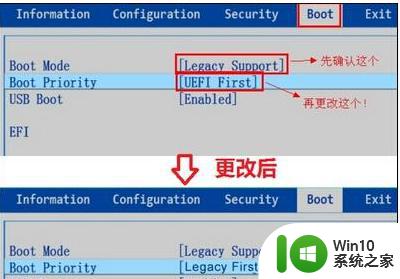
3、关闭UEFI引导,即可在MBR硬盘中安装win10系统。
解决方法二:硬盘分区表改成GPT
1、进入U盘启动盘PE系统;
2、打开磁盘分区工具,比如DiskGenius,将硬盘分区表转换成GPT格式;

3、预留228MB可用空间,按下Win+R输入cmd打开命令提示符;
4、依次输入以下命令,按回车执行;
diskpart
list disk
select disk 0(0是执行list disk之后显示的硬盘标识,一般是0和1)
create partition efi size=100
format quick fs=fat32
create partition msr size=128
format quick fs=ntfs
exit
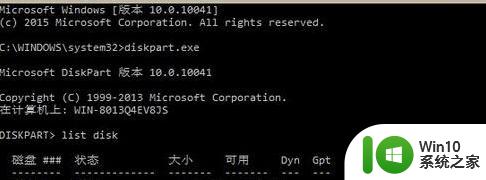
4、接着输入bcdboot C:windows /l zh-cn,回车,C表示系统盘盘符;
5、最后重启系统。
以上就是电脑无法安装window10因为不支持uefi固件的磁盘布局怎么办的全部内容,如果有遇到这种情况,那么你就可以根据小编的操作来进行解决,非常的简单快速,一步到位。